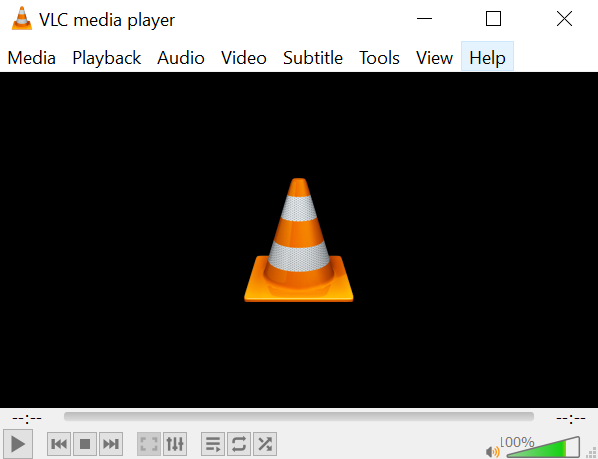WMV (Windows Media Video) Los archivos se utilizan ampliamente para la reproducción de videos en plataformas Windows. Sin embargo, estos archivos pueden dañarse por diversos motivos, como errores del sistema, cortes de energía, transferencias incorrectas de archivos o infecciones de malware. Cuando un archivo WMV se daña, es posible que se niegue a reproducirse o muestre fallos durante la reproducción. Afortunadamente, existen varios métodos para reparar estos archivos corruptos y restaurar su funcionalidad.
En este artículo, lo guiaremos a través de 4 métodos efectivos para repair WMV files y recupere el acceso a su valioso contenido de video. Sigue leyendo!!
Causas Comunes de Corrupción de Archivos WMV
La corrupción del archivo WMV ocurre cuando la estructura interna o los datos del archivo se dañan o son ilegibles. La corrupción puede afectar diferentes partes del archivo, incluidos encabezados, marcos o transmisiones de audio/vídeo. Como resultado, es posible que el archivo no se abra o no se reproduzca correctamente, lo que provocará una salida de audio o vídeo distorsionada.
Varios factores pueden contribuir a la corrupción de archivos WMV. Algunas de las causas más comunes incluyen:
- El sistema se bloquea o abrupta paradas
- Fluctuaciones o fallas de energía.
- Infecciones por malware o virus
- Dispositivos de almacenamiento de medios defectuosos
- Interrupciones durante las transferencias de archivos
- Conflictos de software o problemas de compatibilidad
Síntomas de Archivos WMV Corruptos
Identificar los síntomas de archivos WMV corruptos puede ayudarle a determinar si su archivo de vídeo está dañado. Esté atento a las siguientes señales:
- Incapacidad para reproducir el archivo WMV
- Congelación o falla frecuente de los reproductores multimedia
- Salida de vídeo distorsionada, vídeos entrecortados/entrecortados
- Desincronización de audio o audio faltante
- Mensajes de error que indican corrupción de archivos
Cuatro Métodos Para Reparar Archivos WMV
Método 1: Abra el archivo WMV corrupto en VLC
VLC Media Player es una potente aplicación diseñada para superar los desafíos de reproducción multimedia en Windows, Linux y MacOS. Con su soporte nativo para una amplia gama de códecs de video, VLC puede abrir y reparar archivos con daños menores.
A continuación, agregamos los pasos que puede seguir para abrir el archivo WMV dañado en VLC:
- Comienza seleccionando la corrupta WMV archivo que te ha estado causando pena. Right-click en él y elegir Properties.
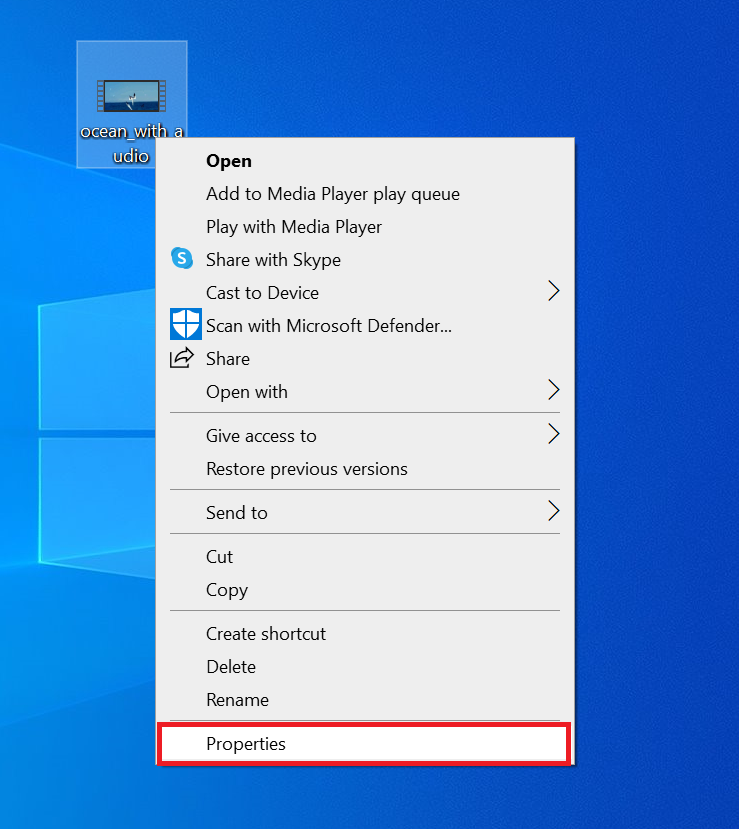
- Haga clic en el Change botón bajo el Opens with sección. Esto le permitirá elegir un programa diferente para abrir el archivo.
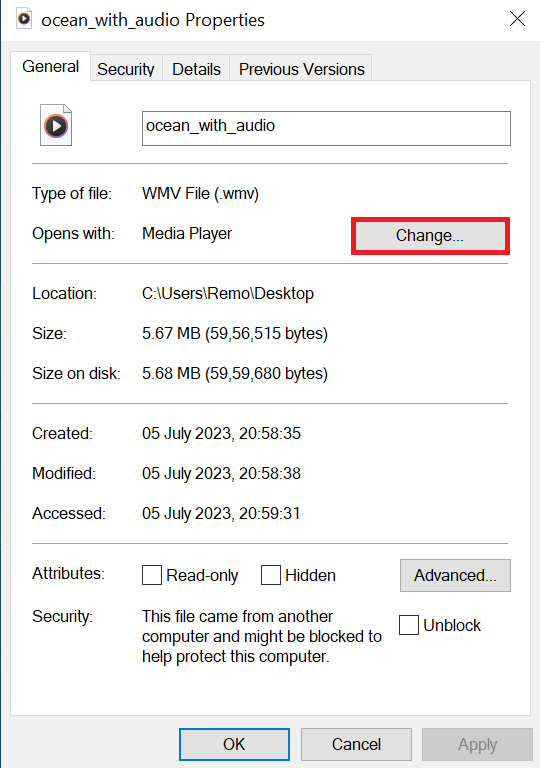
- Busca el VLC Media Player en la lista de programas disponibles y selecciónelo.
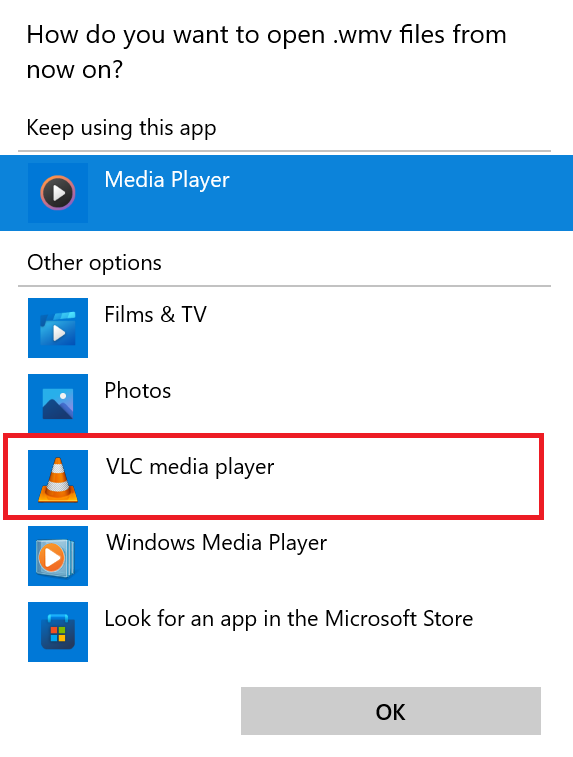
- Ese mismo archivo WMV que se negó a reproducirse en Windows Media Player ahora cobrará vida en VLC.
Interesante lectura: Consulte este artículo detallado para descubrir cómo a repair corrupted MKV video files.
Método 2: Utilice VLC Para Reparar el Archivo WMV Corrupto
Como comentamos, VLC Media Player no sólo tiene el potencial de reproducir ciertos vídeos sino que también puede ofrecer la capacidad de reparar problemas menores en archivos de vídeo. Siga estos pasos para reparar archivos WMV corruptos usando VLC:
- Lanzamiento VLC Media Player en tu ordenador.
- Hacer clic Media en la barra de menú y seleccione Convert/Save.
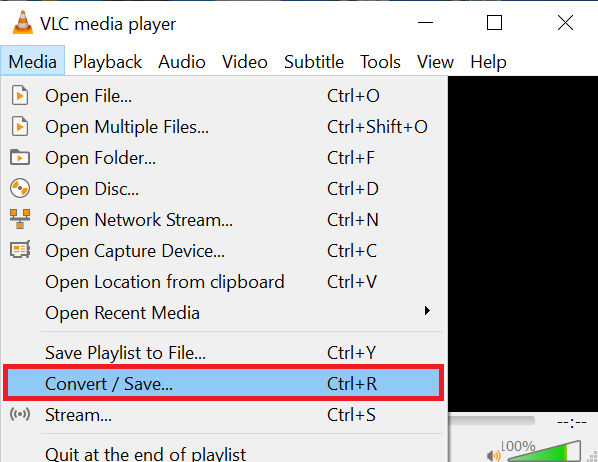
- En la File pestaña, haga clic Add y seleccione el archivo WMV corrupto.
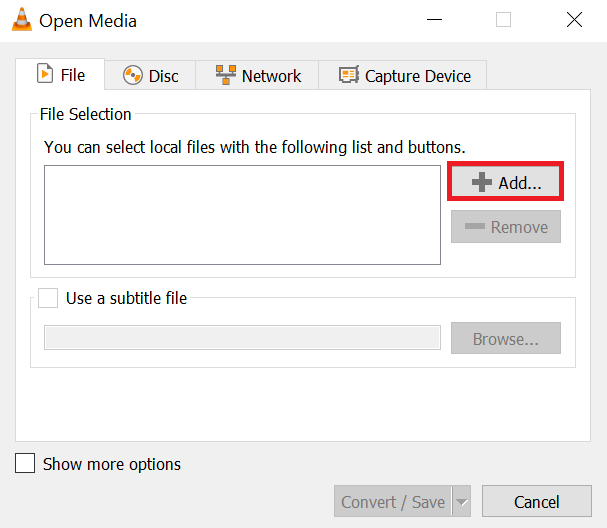
- Clickea en el Convert/Save botón en la parte inferior.
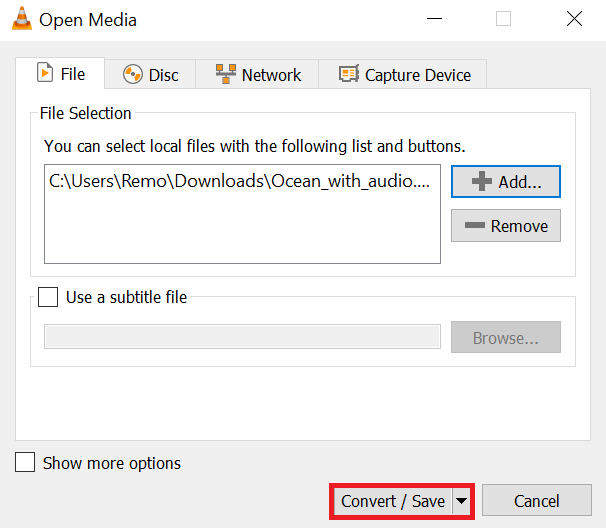
- Elija una carpeta de destino para el archivo reparado y proporcione un nombre adecuado.
- Bajo la Settings sección, seleccione un perfil para el formato del archivo de salida.
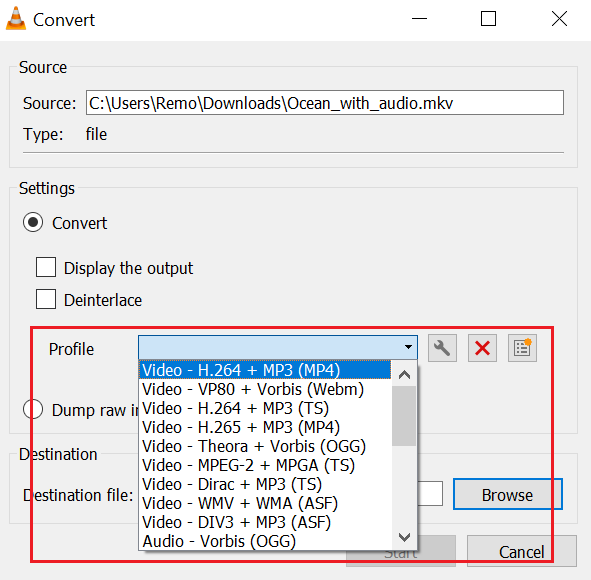
- Clickea en el Start Botón para iniciar el proceso de reparación..
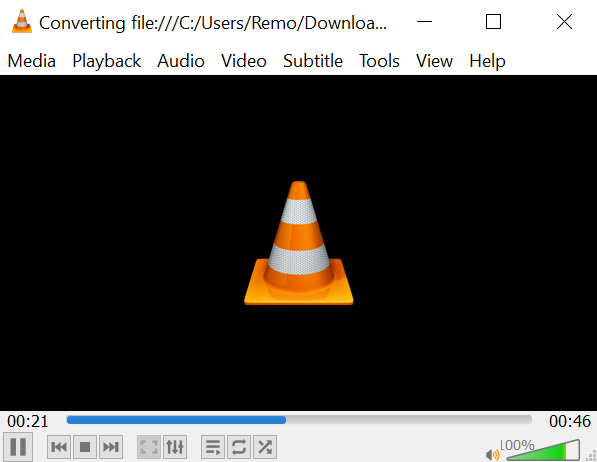
Método 3: Convertir WMV a Otro Formato
Otra solución para reparar archivos WMV corruptos es convertirlos a otro formato de vídeo. Al hacerlo, crea un nuevo archivo de vídeo y, al mismo tiempo, deja atrás la corrupción presente en el archivo WMV original.
Para convertir un archivo WMV corrupto, puede utilizar varias herramientas de conversión de vídeo disponibles en línea. Estas herramientas suelen admitir una amplia gama de formatos de entrada y salida, lo que le permite elegir un formato apropiado para la conversión.
Si convirtió un archivo WMV en buen estado al formato MP4, MOV o AVI y encontró problemas de corrupción con el archivo resultante, Remo Video Repair es la solución recomendada.
Remo Video Repair tool está diseñado específicamente para repair corrupted MP4, MOV, y AVI video files. Ya sea que la corrupción haya ocurrido durante el proceso de conversión o debido a otros factores, Remo Video Repair puede reparar efectivamente el archivo dañado a un estado reproducible, asegurando que su video se restaure a su calidad original.
Método 4: Utilizar Software de Reparación de video
Si todos los métodos mencionados anteriormente no logran reparar su archivo WMV corrupto o el daño es grave, puede optar por el mejor software de reparación de video dedicado. Estas herramientas especializadas están diseñadas para manejar problemas de corrupción complejos y ofrecer mayores tasas de éxito en la restauración de archivos.
Para reparar su archivo WMV corrupto usando un software de reparación de video, siga las instrucciones de la herramienta específica que elija. Generalmente, el proceso implica seleccionar el archivo dañado, iniciar la reparación y guardar el archivo reparado en una ubicación específica.
Nota: Al seleccionar una herramienta de reparación de videos, es importante asegurarse de que pueda reparar archivos WMV.
Consejos Para Prevenir la Corrupción de Archivos WMV
Si bien reparar archivos WMV corruptos es esencial, tomar medidas preventivas para evitar incidentes futuros es igualmente importante. A continuación se ofrecen algunos consejos para proteger sus archivos WMV:
- Mantenga un software antivirus actualizado para protegerse contra el malware.
- Utilice fuentes de energía confiables y soluciones de energía de respaldo.
- Evite apagados abruptos o caídas del sistema.
- Garantice una conexión a Internet estable durante la transferencia de archivos.
- Actualice periódicamente sus reproductores multimedia y códecs.
- Verifique periódicamente sus dispositivos de almacenamiento en busca de errores.
- Mantenga múltiples copias de seguridad de archivos WMV críticos.
Conclusión
Exploramos cuatro métodos probados para reparar archivos WMV corruptos, incluido el uso de VLC Media Player, software de reparación de video y la conversión de archivos a otro formato. Además, si sigue los consejos mencionados anteriormente, podrá resolver eficazmente los problemas de corrupción de archivos WMV y garantizar la longevidad de sus archivos de vídeo.
Preguntas más frecuentes
Si el reproductor VLC no puede reproducir archivos WMV, puede deberse a una biblioteca de Windows Media dañada o a que faltan códecs WMV. Para resolver esto, puede reparar la biblioteca de Windows Media o instalar el paquete de códec WMV apropiado para el reproductor VLC. Esto debería permitirle reproducir archivos WMV sin problemas.
WMV (Windows Media Video) Los archivos son un formato de vídeo popular desarrollado por Microsoft. Puede utilizar reproductores multimedia como VLC o Windows Media Player para reproducir archivos WMV en Windows. Si está utilizando Android, puede instalar aplicaciones de reproductor multimedia de terceros desde Google Play Store que admitan archivos WMV, como MX Player o VLC para Android.
Un archivo con la extensión WMV significa Windows Media Video. WMV es un formato de archivo de vídeo popular desarrollado por Microsoft. Está diseñado para comprimir y almacenar contenido de video de manera eficiente manteniendo una calidad relativamente alta. Los archivos WMV se usan comúnmente para transmitir videos en línea y almacenar videos en dispositivos locales. El formato es compatible con varios reproductores multimedia y se puede reproducir en sistemas basados en Windows utilizando software como Windows Media Player u otros reproductores multimedia que admitan WMV..